前言提要,我現在用的電腦是2013年製的iMac & 用外接的SSD內裝Windows10的系統,
前幾天發現在網頁版iCloud行事曆上,之前下載的日本行事曆竟然只能顯示到2月底,3月之後的日本祝日竟然顯示不出來!
雖然我的iPhone是日文系統可以自動顯示日本祝日,但手機內容跟網頁版不能連動很不方便,
找到一個方法可以加入新行事曆的方法,如果跟我有一樣困擾的人可以參考看看~
需要的裝備:一台iPhone或iPad
以前在macOS系統用iMac內建的行事曆直接下載・追加日本祝日的行事曆就可以很順利的在iCloud行事曆上顯示日本祝日。
現在主要用外接的SSD內裝Windows10的系統,如果轉換成macOS系統,會花很多時間在更新成新的macOS系統。
用Windows10直接在電腦下載行事曆,只能追加到內建的Microsoft的行事曆上。
不想花時間等電腦更新系統,又想在網頁版iCloud行事曆上追加下載的行事曆,就只能用其他備有iCloud行事曆的裝置上下載&追加。
1.在手機的「行事曆」裡新增新的「行事曆」
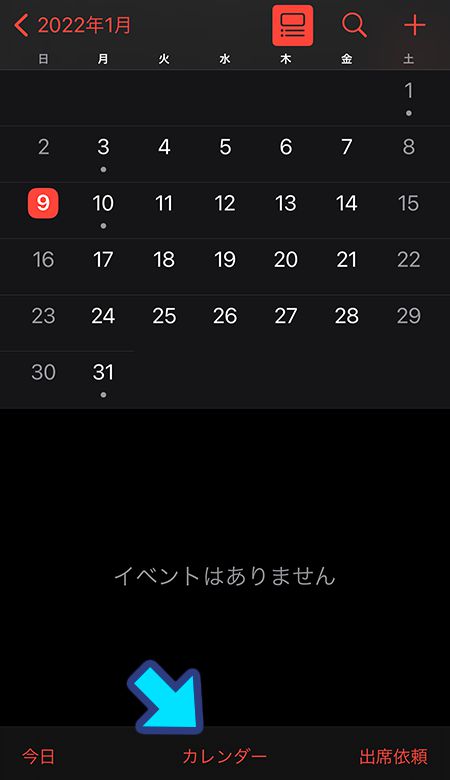
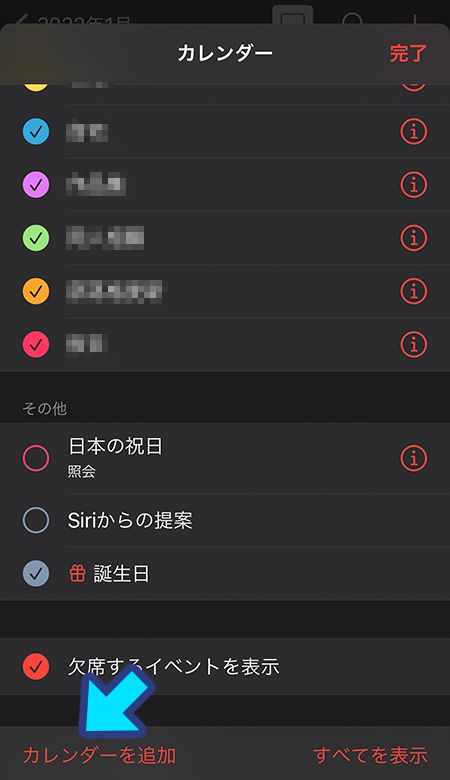
點上圖藍色箭頭指的地方追加新的「行事曆」
(不好意思我的系統是日文版,「カレンダー」就是「行事曆」喔~)
2.在輸入要追加的「行事曆」的名稱跟選好要顯示的顏色後,選擇要加入的「帳號」
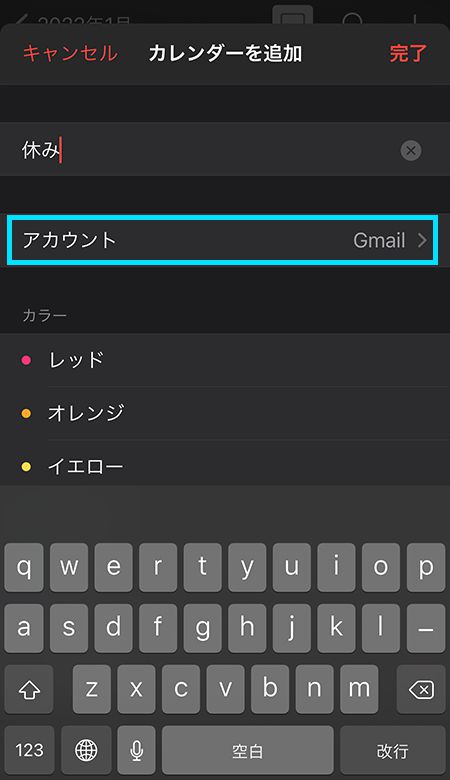
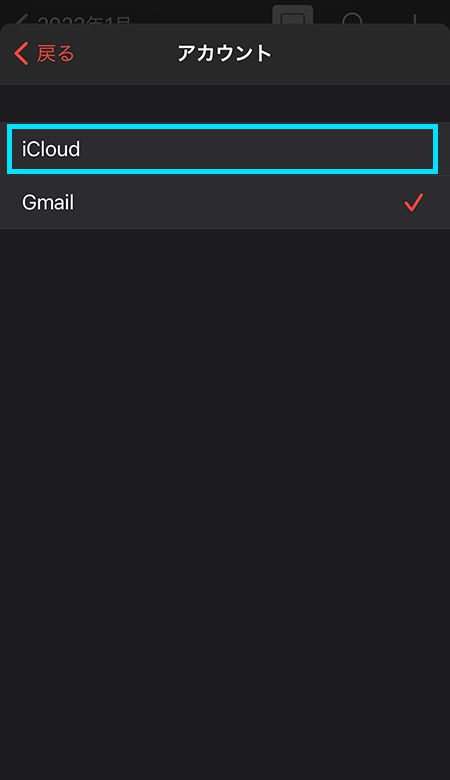
上圖藍色框框的位置就是帳號。
內建應該會有兩個,一個是「Gmail」一個是「iCloud」,要選「iCloud」才能成功顯示喔~
3.下載Google Calendar日本祝日的ics檔
只要在手機上點開Google Calendar日本祝日的ics檔的網址,應該就可以直接跑到可以設定的畫面。
把這個檔案內容追加在剛才的設定好的「行事曆」中。
●ics檔的連結在此
4.回到網頁版iCloud行事曆畫面檢查
沒有問題的話,開啟網頁版iCloud行事曆應該就能看到新設定的行事曆了~
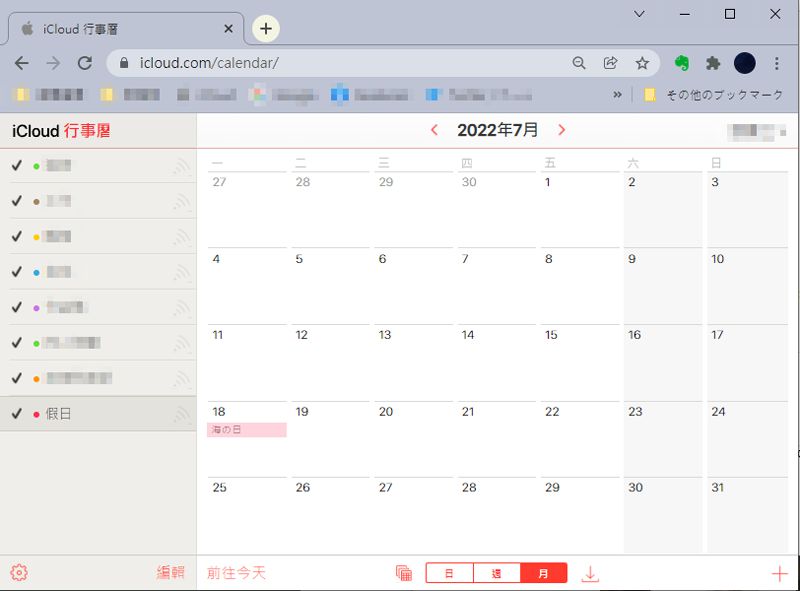
以上~希望能幫助到有需要的人~٩(ˊᗜˋ*)و
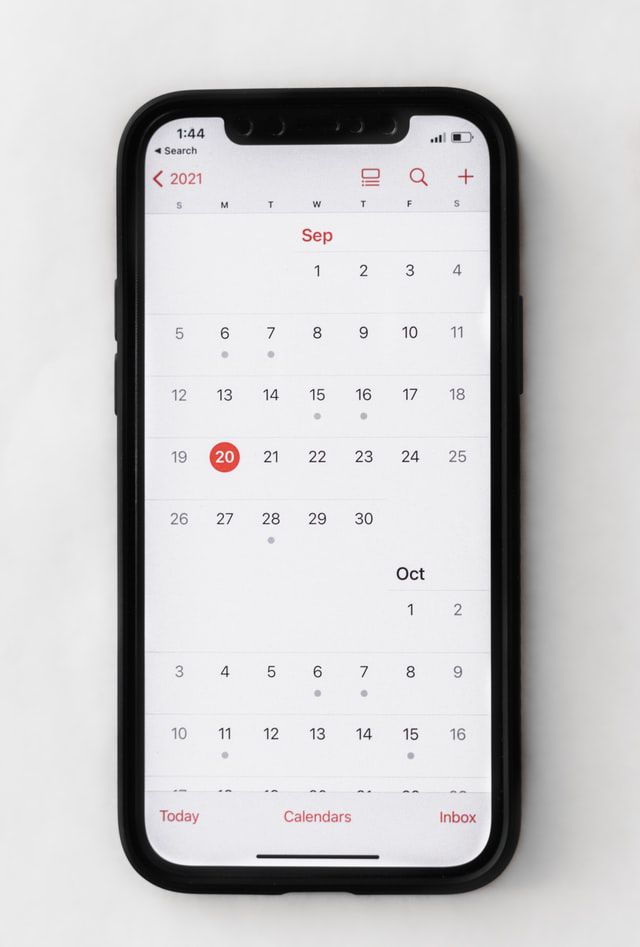


コメント